年賀状のグラデーション背景を画像処理ソフトAzPainter2で作る場合のバリエーションについて。
画像処理ソフトAzPainter2を利用するといろいろなバリエーションの背景画像が作れる。
画像処理ソフトAzPainter2で年賀状にグラデーション背景をつけるよう・いろいろなグラデーション背景作るには?
・画像処理ソフトAzPainter2の図形描写ボタンをグラデーションボタンと同時に指定する。
・階調を指定することでグラデーションを作る。
・マウスの操作でバリエーションを作る。
・グラデーション背景の色はコントロールの でいろいろな色のグラデーション背景が作れる。
でいろいろな色のグラデーション背景が作れる。
グラデーション背景のバリエーション操作
1)グラデーションボタンをクリックする。
2)図形描写ボタンをクリックする。
3)階調を指定する。
4)編集画面上をクリックし、マウスを動かす。
図形描写ボタンを指定して、グラデーション背景を作った場合のバリエーション
例1)図形ボタンを□にし、右上から左下にマウスを動かした場合のグラデーション(階調1/16)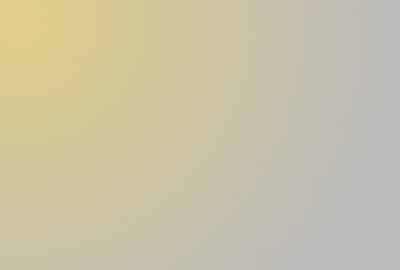
例2)図形ボタンを○にし、右上から左下にマウスを動かした場合のグラデーションでマウスを上方向に動かした後時計回りにさらに動かした場合(階調1/16)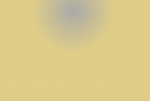
例4)例3)の条件でマウスを上方向に動かした後時計回りにさらに動かした場合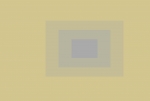
例5)図形ボタンを放射線にし、右上から左下にマウスを動かした場合のグラデーション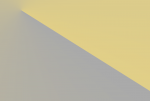
マウス操作の起点から終点までの動きでもグラデーションの感じが変わる。
マウスの起点を中心として、マウスの動く方向にグラデーションが展開されるので、無数にグラデーションパターンを作ることができる。
いろいろな背景バリエーションが作れるのが画像処理ソフトAzPainter2の楽しいところ。
無料ソフトなので年賀状作成には使わない手はないと思う。

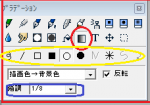
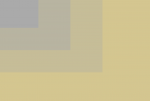
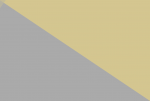

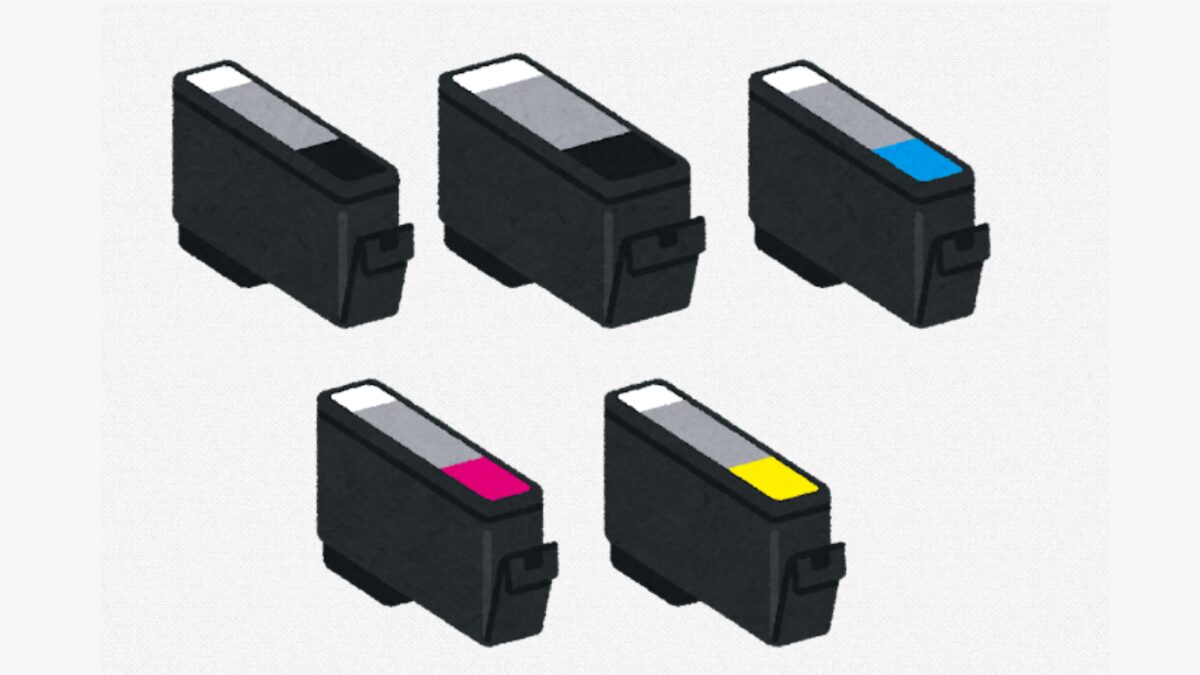
コメント